笔记本伪黑屏自修方法(解决笔记本伪黑屏问题的实用技巧)
- 难题解决
- 2024-08-15
- 37
随着电脑的普及和使用时间的增长,很多用户都可能会遇到笔记本电脑出现伪黑屏的问题。伪黑屏指的是笔记本开机后屏幕没有显示,但电脑正常运行的情况。在这篇文章中,我们将为大家介绍一些常见的自修方法,帮助您解决笔记本伪黑屏问题。
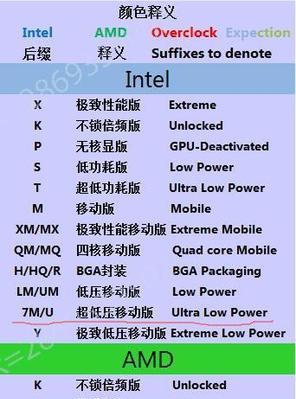
一:检查电源适配器和电池
检查一下笔记本电脑是否连接了正确的电源适配器并且充电器是否工作正常。尝试拆下电池并重新安装,以确保电池没有松动或损坏。
二:重启笔记本电脑
有时候,笔记本电脑出现伪黑屏问题可能只是系统出现了临时故障。尝试按下电源键长按几秒钟,然后再次开启电脑,看是否能够解决问题。
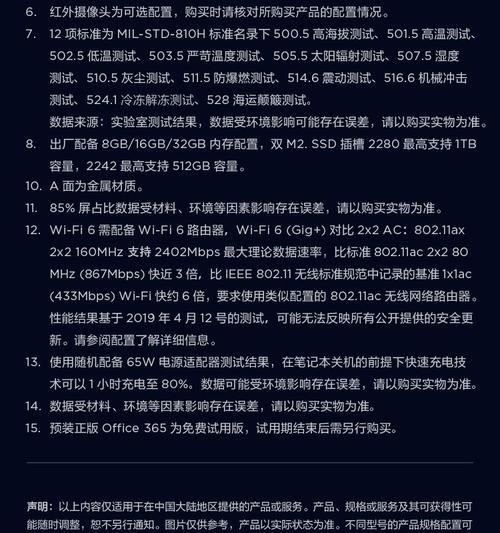
三:调整亮度设置
有时候伪黑屏问题可能是因为亮度设置太低,导致屏幕无法显示。尝试按下键盘上的亮度调节按键或通过操作系统的亮度调节选项来增加屏幕亮度。
四:外接显示器测试
通过连接笔记本电脑到一个外接显示器,可以确定是笔记本电脑屏幕本身出现问题还是其他硬件故障导致的伪黑屏。如果外接显示器能正常显示,那么问题可能出现在笔记本屏幕上。
五:重新安装显卡驱动程序
有时候伪黑屏问题可能是因为显卡驱动程序出现了故障或不兼容。尝试重新安装或更新显卡驱动程序,可以解决一些与图形显示相关的问题。

六:检查硬盘连接
有时候笔记本电脑的硬盘连接不良也会导致伪黑屏问题。尝试将硬盘重新插拔一遍,确保连接稳固。
七:清理内存条
有时候内存条接触不良也会导致伪黑屏问题。尝试将内存条取出并清理一下,然后再重新插入。
八:检查电源管理设置
有时候伪黑屏问题可能是因为电源管理设置导致了屏幕关闭。尝试进入电源管理设置,调整屏幕关闭时间或禁用屏幕关闭功能。
九:修复操作系统
有时候伪黑屏问题可能是因为操作系统出现了故障。尝试使用系统修复工具或重新安装操作系统来解决问题。
十:检查硬件故障
如果以上方法都无法解决伪黑屏问题,可能是因为笔记本电脑的硬件出现了故障。尝试联系售后或专业维修人员进行检修。
十一:备份数据
在进行任何硬件维修之前,务必备份重要的数据,以防止数据丢失。
十二:重新插拔连接线缆
有时候伪黑屏问题可能是由于连接线缆松动导致的。尝试重新插拔内部连接线缆,确保连接稳固。
十三:清理风扇和散热器
有时候伪黑屏问题可能是因为过热导致的。尝试清理笔记本电脑的散热器和风扇,确保它们能够正常工作。
十四:静电释放
有时候伪黑屏问题可能是由于静电导致的。尝试按下电源键并持续按住几秒钟来释放笔记本电脑中的静电。
十五:寻求专业帮助
如果以上方法都无法解决伪黑屏问题,建议尽快寻求专业的电脑维修师傅进行检修。
结尾通过本文介绍的这些自修方法,相信大部分笔记本伪黑屏问题都能够得到解决。然而,在尝试自修之前,务必备份重要数据,并谨慎操作,以免造成更大的损失。如果问题依然存在,建议及时向专业维修人员寻求帮助。
版权声明:本文内容由互联网用户自发贡献,该文观点仅代表作者本人。本站仅提供信息存储空间服务,不拥有所有权,不承担相关法律责任。如发现本站有涉嫌抄袭侵权/违法违规的内容, 请发送邮件至 3561739510@qq.com 举报,一经查实,本站将立刻删除。